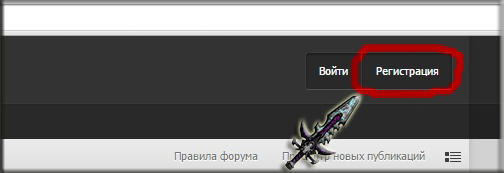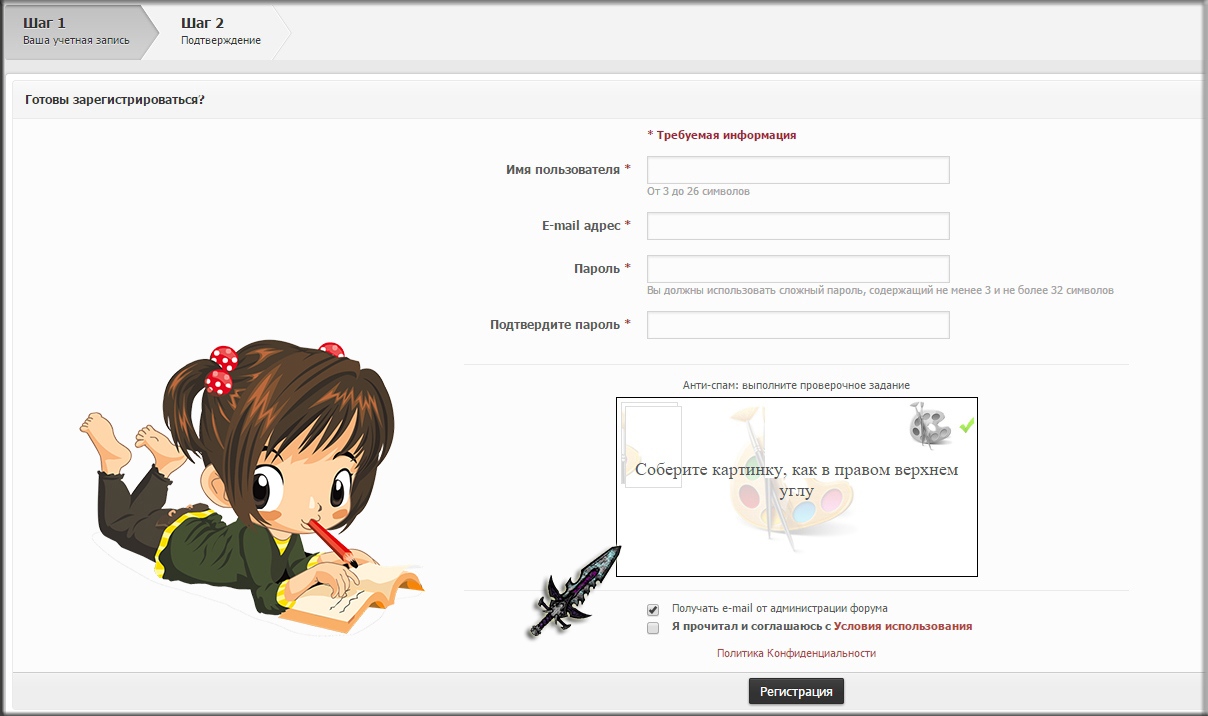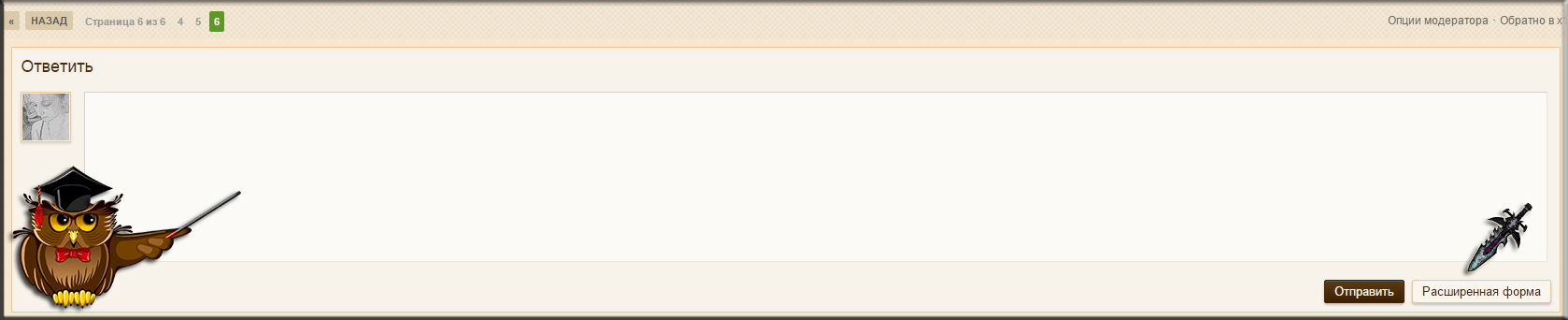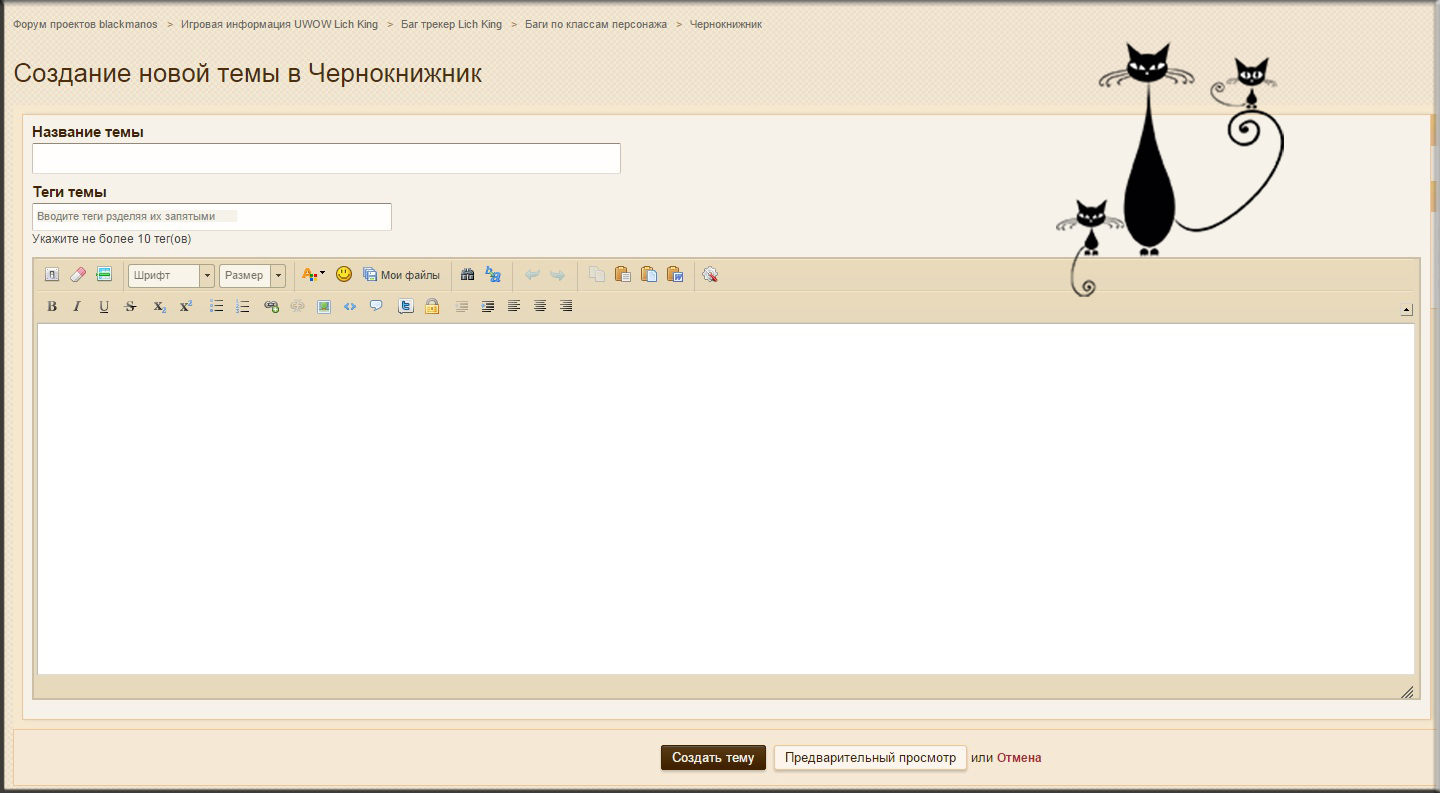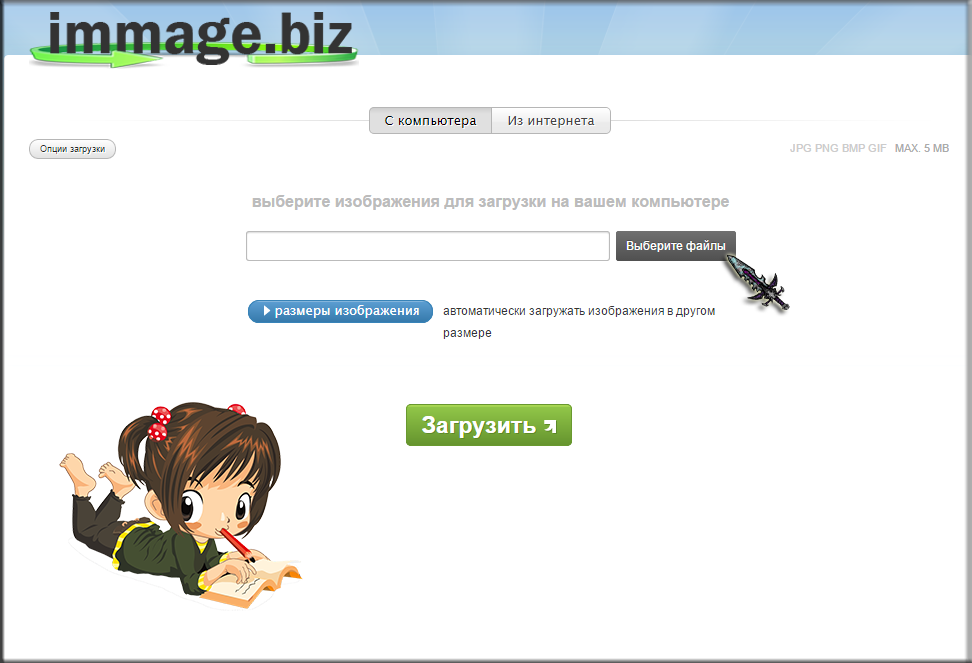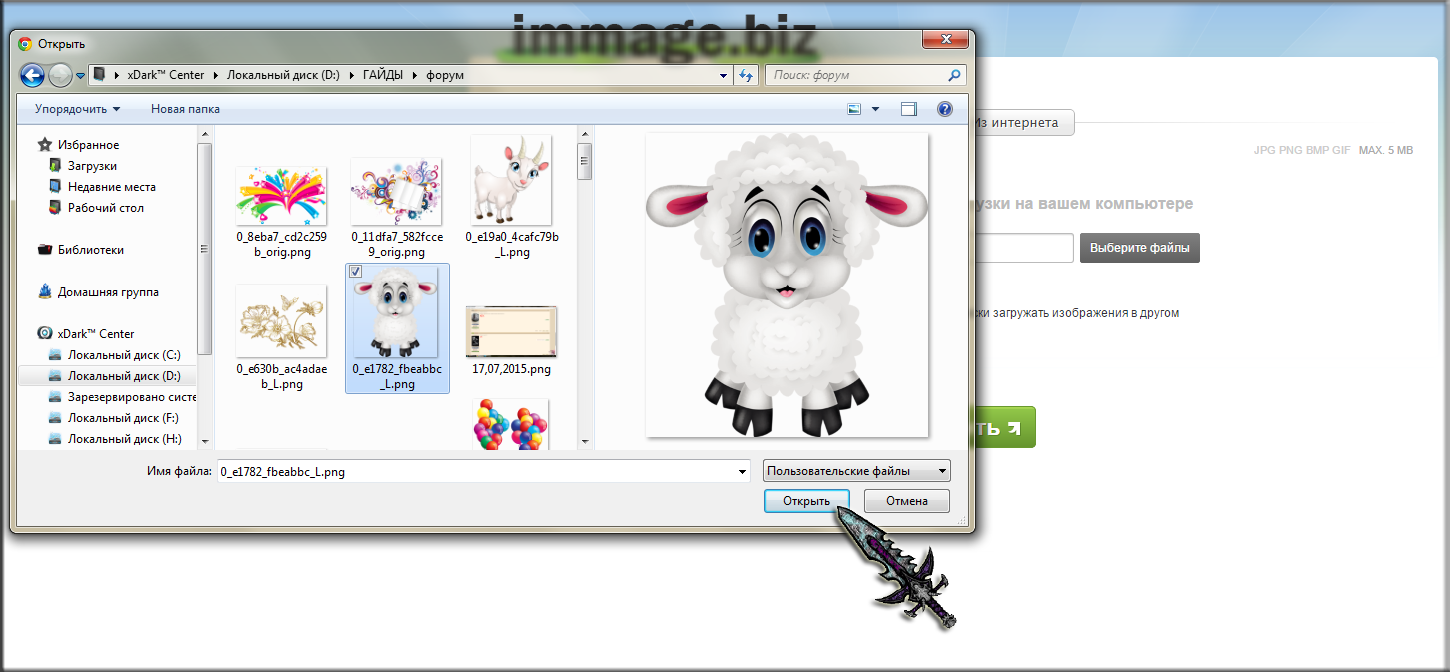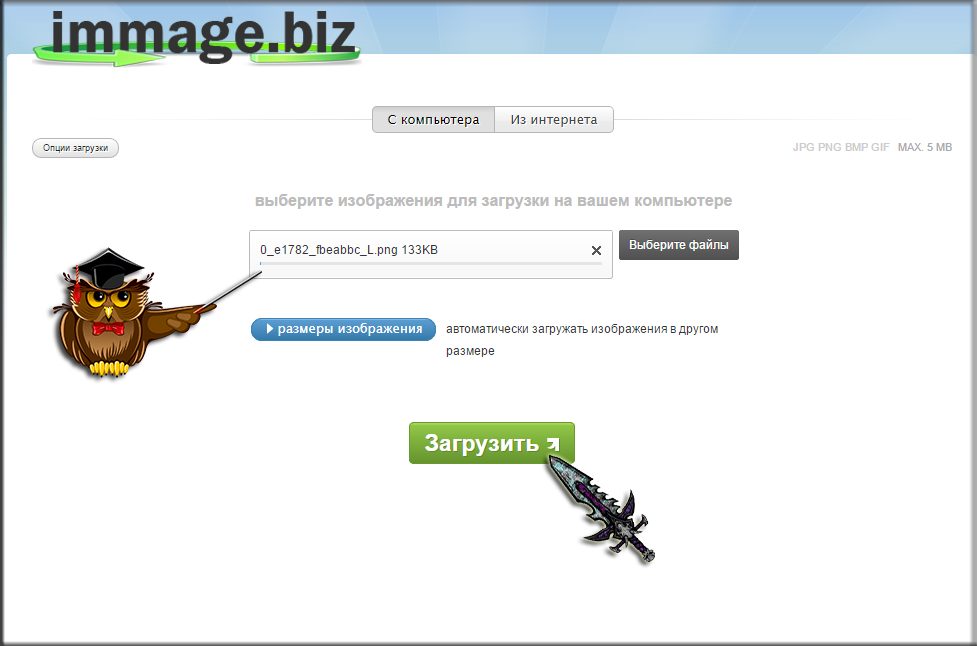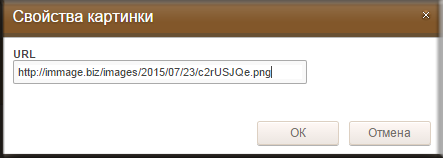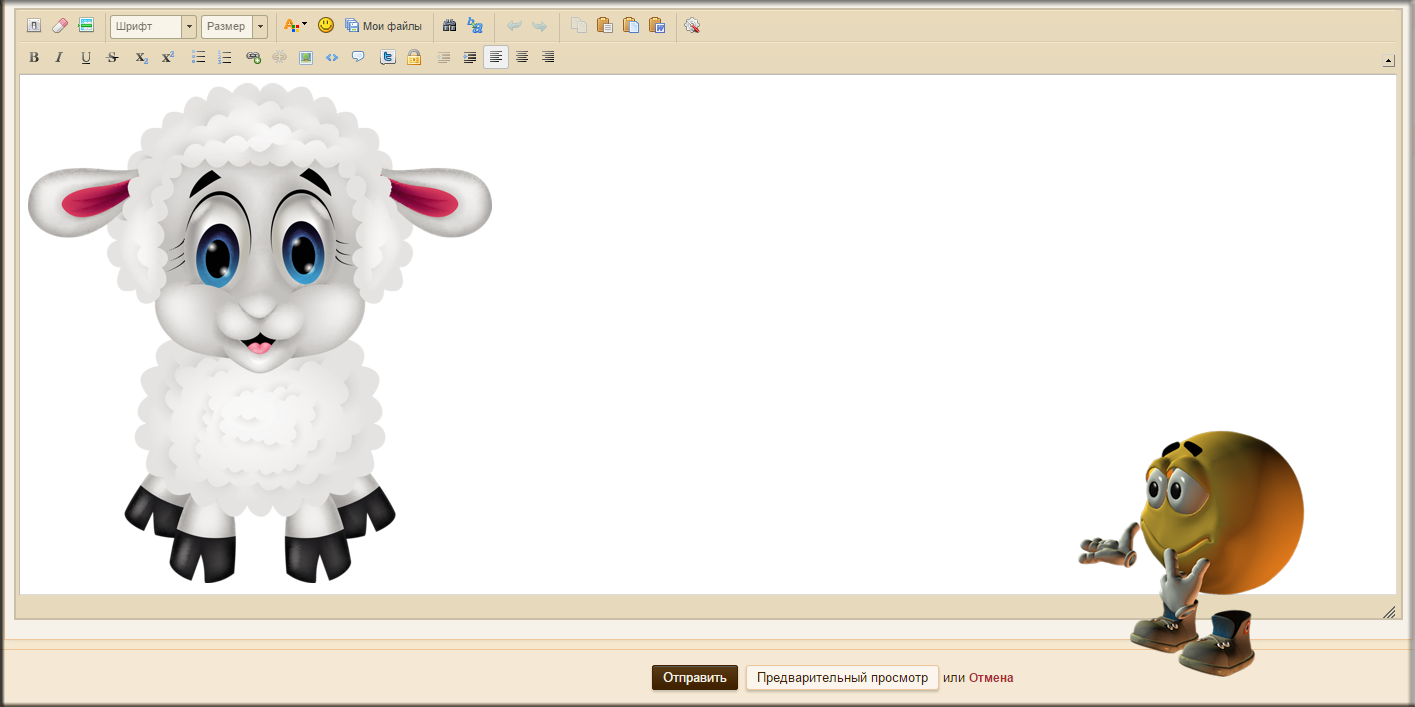Как сделать сообщение на форуме
[Гайд] Учимся работать на форуме

Куратор х1, x5 и ГМ Легион х100
На сей раз гайд будет посвящен не игровым вопросам, а совершенно иной тематике.
Большинство пользователей нашего проекта, впервые сталкиваются с созданием каких-либо тем/сообщений в разных разделах форума, где требуется не только поработать с кодами, но и проявить смекалку и фантазию, да и не только. Некоторые, вообще в целом, не знают, что такое форум, с чем его едят, как и куда писать, почему не пишется, почему не отправляется и т.д.
Эта тема будет посвящена как раз таким пользователям, желающим в дальнейшем принимать участие в жизни форума, участвовать в ивентах, писать гайды, красочно оформлять темы и многое другое.
Дорогие гости нашего форума (пока еще гости)!
Кто-то из вас впервые видит форум и до сих пор задается вопросами: «Как написать сообщение? Почему отправка сообщений мне недоступна? Почему мое сообщение пропало?» и т.д.
В этой инструкции вы найдете на них ответы.
Выделим несколько основных моментов, о которых важно помнить:
На нашем форуме, как и в любой социальной сети, а также на любом сайте, где можно оставлять какие-либо комментарии, требуется Регистрация.
У нас она довольно проста и требует буквально пару минут.
На главной странице форума (в верхнем правом углу), как видите, есть панелька «Войти» и «Регистрация». Именно с нее и нужно начать.
Заполняем форму для регистрации и проходим мини-игру, собирая картинку. Затем ставим галочку на «Я прочитал и соглашаюсь с Пользовательским соглашением» и регистрируемся. Ребята. соглашение надо читать.
Активация аккаунта осуществляется через ваш почтовый ящик, указанный при регистрации. Необходимо пройти по ссылке, которую вы найдете в письме от uwow.biz. Ну а дальше уже сможете «Войти» в свой профиль на форуме (в правом верхнем углу)
Ну раз уж начала писать пособие для «чайничков», значит и об этом скажу пару слов. Писать сообщения Вы сможете только будучи АКТИВИРОВАННЫМ пользователем форума и только в тех темах, которые не были закрыты администрацией.
2. Внизу любой темы есть поле для ввода текста и кнопочка «отправить».
В правом верхнем углу нажимаем «Новая тема»
Далее в открывшейся форме вписываем название темы (оно должно отражать суть темы, например «Доспех скверны» ).
Тэги: эта графа заполняется по желанию, там можете указывать какие-либо слова, также отражающие суть темы, например, чернокнижник/доспех/баг
Премод абсолютно у каждого нового форумного аккаунта. Это самая распространенная проблема для новичков, вызывающая у них панику, когда сообщения теряются где-то во Вселенной. Так вот, если ваши сообщения после отправки куда-то пропали, значит вы еще не прошли премод. Это означает, что все ваши сообщения будут скрыты до тех пор, их не проверит и не одобрит администрация, отвечающая за свой раздел. После одобрения все ваши письма будут опубликованы.
Выглядит это так:
Абсолютно для каждого нового профиля в поле ввода сообщения будет висеть предупреждение о премоде
Она будет вам в качестве подтверждения, что сообщение отправлено.
Тоже одна из самых распространенных проблем наших новичков, которым не совсем понятно, как прикрепить/загрузить картинку к своему сообщению. Напрямую вы не сможете закинуть сюда изображение, поскольку на форумах принята работа с кодами и ссылками. Поэтому, для начала, необходимо достать эту ссылку на ваш, скажем, скриншот, который хранится непосредственно в компьютере.
Для примера я выбрала эту красивую овечку ^^ (барашки тут как никогда кстати). Нажимаем «открыть».
Овечка успешно загружена на egammi.com, осталось только скопировать «прямую ссылочку» на нее (все виды ссылок и кодов прямо под изображением внизу).
А вот теперь загружаем ее на форум. В поле ввода сообщения есть панель инструментов, содержащая большинство тегов. Для загрузки скриншота или картинки нам понадобиться тег » Картинка (IMG)» (квадратный зеленый значок).
При нажатии на него, откроется дополнительное окошко с пустой строкой, туда то мы и должны вставить ссылку, скопированную в хостинге.
Нажимаем «ОК» и любуемся изображением в своем сообщении
Чтение и отправка сообщений
Как форматировать сообщения на форуме?
При написании сообщений вы можете пожелать как-то выделить определённые фрагменты текста, используя, допустим, полужирный шрифт или курсив, может быть, даже, вы захотите подчеркнуть что-нибудь.
Вы можете форматировать сообщения двумя способами:
Панель с элементами управления форматированием отображается в стандартном и визуальном редакторе (WYSIWYG). Стандартный редактор отображает BB коды в сообщениях, а визуальный сразу отображает текст в том виде, в котором он будет в сообщениях при просмотре (как в текстовых редакторах).
На некоторых форумах гостям разрешено отвечать в темах, но в большинстве случаев это запрещено по каким-либо причинам (в основном для уменьшения количества спам сообщений).
Можно ли редактировать или удалять свои сообщения?
Если вы зарегистрированы и вошли на форум под своим именем пользователя, то вы можете редактировать и удалять свои сообщения (хотя, администратор мог отключить эту опцию). В зависимости от настроек, сделанных администратором, время на редактирование ваших сообщений может быть ограничено.
После внесения изменений, может появиться уведомление другим пользователям о том, что вы редактировали своё сообщение.
Если дата и время редактирования являются ссылкой, то, пройдя по ней, вы сможете увидеть, чем отличается оригинальное сообщение и отредактированная версия, либо вы можете посмотреть разницу между разными редактированиями сообщения, если их было несколько.
Может ли кто-либо ещё отредактировать моё сообщение?
Администраторы и модераторы могут редактировать ваши сообщения. Если они это сделают, то, вероятно, появится уведомление об этом, которое может указывать и причину редактирования.
Вероятно, вы уже заметили, что некоторые темы имеют дополнительную секцию, где вы можете выбрать какой-то вариант ответа на вопрос, либо указать несколько вариантов.
Как мне создать свой опрос?
Вы можете это сделать при создании новой темы. Для этого нужно отметить пункт «Да, добавить опрос к этой теме» и указать необходимое количество вариантов ответа.
После нажатия на кнопку «Создать новую тему» вас переместят на страницу создания опроса к теме, где вам следует указать интересующий вопрос и варианты ответа на него.
Также вы можете ограничить по времени принятие ответов, если требуется принять решение в течение определённого срока, после которого результаты опроса не должны изменяться.
Какой ваш любимый цвет?
Как я могу проголосовать в опросе и просмотреть его результаты?
Чтобы проголосовать, вам нужно просто выбрать желаемый вариант ответа (или несколько вариантов, если опрос это разрешает), и нажать на кнопку «Проголосовать». Ваш голос будет засчитан, и вы увидите текущие результаты голосования. Вы можете сразу увидеть результаты, не голосуя (голосовать на форуме не обязательно), пройдя по ссылке «Результаты опроса».
Обратите внимание, является ли опрос открытым. Если да, то любой сможет узнать, кто как голосовал.
В большинстве случаев, если вы проголосовали в опросе, то впоследствии уже не сможете изменить своё решение, поэтому обдумайте хорошенько, прежде чем голосовать!
Как прикрепить файл к сообщению?
Чтобы прикрепить файл к сообщению, вам придётся использовать страницу создания новой темы или расширенный редактор сообщений. Функция быстрого ответа для данного случая не подходит. Чтобы открыть расширенный редактор, вам следует нажать на кнопку «Ответить с цитированием» у нужного сообщения, либо нажать на кнопку «Расширенный режим» в «быстром ответе».
На этой странице вы сможете найти кнопку «Управление вложениями», которая будет находиться ниже формы для текста сообщения. Нажав на эту кнопку, появится всплывающее окно для загрузки вложений. Вы можете загрузить файл, как со своего компьютера, так и с другого сайта, используя соответствующие поля. Вы также можете открыть эту страницу, нажав на иконку «Вложения», находящуюся в панели инструментов расширенного редактора.
Чтобы загрузить файл со своего компьютера, нажмите на кнопку «Browse» («Обзор») и выберите нужный файл. Чтобы загрузить файл с другого сайта, то введите полную ссылку на этот файл в поле ниже. Когда вы заполните хотя бы одно поле, нажмите кнопку «Загрузить».
Когда загрузка будет завершена, имя файла появится в этом окне ниже полей ввода. Вы можете загрузить ещё файл(ы), либо закрыть окно и возвратиться к странице расширенного редактора.
Какие типы файлов можно загружать на форум? Есть ли какие-то ограничения по размеру?
На странице управления вложениями вы можете найти список разрешённых типов файлов и максимально допустимые размеры для каждого из них. Файлы, имеющие размер больше допустимого, будут отклонены. Возможно, на этом форуме существует ограничение на суммарный размер загруженных вами вложений.
Как вставить загруженное изображение в сообщение?
Если вы загрузили изображение через управление вложениями, то вы можете нажать на стрелочку, рядом с иконкой «Вложения» в панели инструментов расширенного редактора, и выбрать нужное изображение из списка. Оно будет вставлено в сообщение, и вы сможете переместить его в подходящее место в тексте.
Как я могу добавить смайлы в сообщение?
Некоторые смайлы могут быть доступны на страницах размещения нового сообщения и создания новой темы, если, конечно, администратор не запретил этого. По нажатию на нужный смайл, он автоматически вставиться в ваше сообщение. Также вы можете использовать комбинацию символов. Полный список смайлов, доступных на этом форуме, и комбинации символов для их отображения, находится здесь.
В некоторых случаях вы можете пожелать отключить нахождение комбинаций символов в вашем сообщении с целью преобразования их в смайлы. Чтобы это сделать, нужно выбрать опцию «Отключить смайлы в тексте» при отправке нового сообщения.
Что такое иконки сообщений?
Что такое префиксы тем?
Префиксы тем служат для группировки тем по определённому содержимому. Если администратор включил возможность присваивания префиксов, то вы увидите поле выборки префикса, находящееся перед полем для ввода названия темы.
Кто такие модераторы и администраторы?
Модераторы наблюдают за порядком в определённых разделах. Обычно, они имеют права на редактирование и удаление сообщений, удаление и перемещение тем, а также другие действия. Чтобы стать модератором, нужно хорошо разбираться в темах, обсуждаемых в данных разделах, а также помогать другим пользователям. Вполне возможно, что за такую активность вас наградят званием модератора, но не забывайте, что с правами приходят и обязанности, а также ответственность.
Как сделать сообщение на форуме
В темах с коллекциями скинов вопросы и обсуждения запрещены! Пожалуйста внимательно читайте заголовки тем.
Оформление сообщений на форуме
Важное замечание для новичков!
Не торопитесь опубликовать сообщение, сделайте предварительный просмотр, чтобы убедиться, что все выглядит так, как Вы хотели.
Для этого необходимо нажать кнопку «Предварительный просмотр», находящуюся внизу окна редактирования сообщения.
Если все получилось, можно нажать кнопку «Отправить».
Визуально спойлер представляет собой элемент разметки html-страницы, позволяющий свернуть текст и (или) изображение.
Кликнув на этот элемент, можно посмотреть его содержимое.
Например:
Чтобы спрятать под спойлер текст, делаем следующее.
После написания (или в процессе написания) сообщения, выделяем ту его часть,
которую хотим спрятать под спойлер, и нажимаем кнопку «Сделать текст сворачиваемым»:
1. Выделяем текст
2. Нажимаем кнопку, находящуюся в верхней панели редактора сообщения: